Как придумать логин для электронной почты: Как выбрать имя ящика и пароль — Help Mail.ru. Почта
Содержание
Какой пароль можно придумать для регистрации электронной почты или на сайте, выбор логина
Содержание
- Для чего нужны логин и пароль
- Каким должен быть логин
- Каким должен быть хороший пароль
- Совет
- Частые вопросы
- Видео по теме
Для регистрации на любом сайте необходимо придумать логин и пароль. Это нужно для последующей аутентификации в системе и для входа в персональный аккаунт. Поэтому к выбору самой надежной комбинации символов нужно подойти ответственно.
Для чего нужны логин и пароль
После прохождения на любом портале регистрации за пользователем закрепляется его личный виртуальный кабинет. Его обычно называют аккаунтом или профилем. Вход в данную систему осуществляется при помощи придуманного логина и пароля. После авторизации в кабинете пользователь может управлять его настройками и совершать определенные действия. Например, для выполнения покупок в интернет-магазине пользователь обязан зарегистрировать аккаунт, где должны быть вписаны личные данные (Ф. И. О., адрес доставки, способ оплаты).
И. О., адрес доставки, способ оплаты).
Логин – это своеобразное имя пользователя в сети. Оно выступает в качестве идентификатора, который у каждого пользователя разный. В виде логина можно использовать настоящее имя или никнейм (выдуманное). На большинстве сайтов он должен быть на латинице, может содержать цифры и дополнительные символы.
Многие порталы объединяют понятия имя пользователя и логина. Также за человеком закрепляют право для общего обзора указывать свой ник. Другие пользователи портала (например, на форуме) будут видеть только его.
Настоящее имя и фамилии доступно только для администрации портала для решения рабочих вопросов
Пароль – это конфиденциальная информация. Секретная комбинация символом обеспечивает безопасность использования аккаунта и ограждает доступ к нему посторонних лиц. При входе в свою учетную запись пользователю необходимо правильно указать пару логин-пароль, иначе доступ будет закрыт. Авторизация не произойдет, даже если ввести что-то одно неправильно.
На заметку:
Логин на всех сайтах можно использовать одинаковый – это своеобразный бренд. Пароли, напротив, должны быть разными, чтобы обеспечить личному профилю максимальный уровень защита от взлома.
Каким должен быть логин
Сочинить логин из произвольной комбинации символов не совсем правильное решение. Это должно быть особое буквенно-цифровое сочетание символов, которое составляется с учетом следующих нюансов:
- Сложный для запоминания логин – неправильное решение. Его в любой момент можно забыть или потерять, что приведет к ограничению доступа к аккаунту.
- Выбранная комбинация в качестве никнейма должна ассоциироваться с вами и легко запоминаться. Друзья и знакомые смогут без проблем использовать его для связи и не тратить время на поиск информации, кто скрывается за определенным именем.
- Особенно важно правильно заполнить строку login пользователям, которые используют свой аккаунт с целью заработка. Часто заказчики видят только эту информацию об исполнителе, что влияет на их решение относительно работы.
 Пример плохого ника для интернет-заработка – Терминатор2020, Красотка_89.
Пример плохого ника для интернет-заработка – Терминатор2020, Красотка_89.
Для логина не нужно придумывать изощренных комбинаций. Допускается использование имени, фамилии, отчества или их комбинаций.
Ник можно дополнять цифрами: дата рождения, возраст, год регистрации, или словами: род или сфера деятельности, хобби.
Чтобы сделать никнейм более оригинальным и уникализировать его допускается замена некоторых букв внешне похожими цифрами. Например, Ч – 4, О – 0, S – 5. Если система допускает, разбавляйте слова различными символами. Особенно это актуально для форумов и прочих сервисов, где участники общаются в свободной непринужденной атмосфере.
На заметку:
Не используйте в качестве логина отталкивающие агрессивные фразы (Navoznik, Mogilshik), даже если он будет использоваться для личного блога или профиля соцсети.
Читайте также:
Что делать, если забыл пароль от почты
Каким должен быть хороший пароль
Если придумать сложный пароль, можно гарантировать своей личной странице высокий уровень безопасности.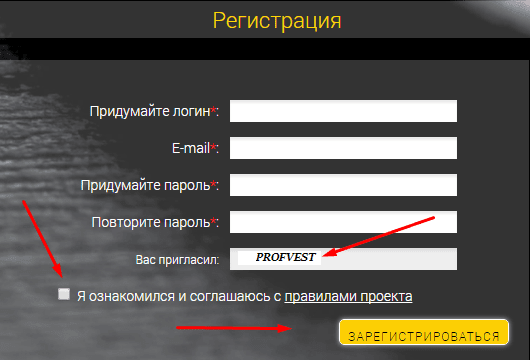 Особенно это касается аккаунтов на Госуслугах, в онлайн-банках.
Особенно это касается аккаунтов на Госуслугах, в онлайн-банках.
Надежный пароль должен отвечать следующим требованиям:
- Не менее 8 символов (до 12 для удобства запоминания и ввода).
- Наличие букв верхнего (П, Р, Q, S) и нижнего (а, ц, z, v) регистра. Если портал позволяет – знаков препинания и специальных символов (%, «», #).
- Отсутствие широко известной информации о пользователе (его имени, фамилии, даты рождения, номера мобильного).
- Не совпадает с логином. Запомнить такую комбинацию проще, но она не обеспечивает должный уровень защиты.
- Отсутствие самых популярных сочетаний символов (12345, qwerty, password). Такие комбинации сламываются хакерами в первую очередь.
При создании пароля используйте принцип смешивания. Обычное слово превратится в сложную комбинацию, если набрать его латинским регистром и дополнительно вписать после каждой буквы цифру.
Пароль значительно усложнится, если использовать комбинацию с неправильно расставленными пробелами (ав томоб иль, м ойпар оль).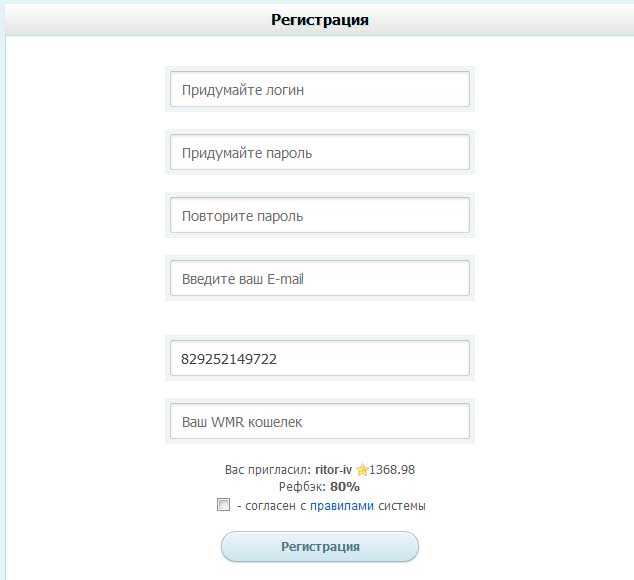
Легко запоминается сочетание, где специально сделаны орфографические ошибки. Если комбинацию дополнить цифрами и символами, она обеспечит личной странице максимальную защиту (#МуЙ_$$ПОрольь*).
Если ваш пароль находится в списке, срочно меняйте его
Даже самые надежные и сложные пароли рекомендуется периодически менять (раз в несколько месяцев). Старайтесь задавать разные комбинации для каждого отдельного сайта. Если злоумышленники взломают один из аккаунтов, они сразу же получат доступ ко всем личным страницам пользователя.
Совет
Если вам сложно придумать сложный пароль для своей электронной почты или аккаунта соцсети, используйте вспомогательные ресурсы:
| https://www.security.org/how-secure-is-my-password/ | Покажет время, за которое хакеры взломают ваш аккаунт |
| https://www.microsoft.com/ru-ru/security/pc-security/password-checker.aspx | Покажет эффективность выбранной комбинации |
http://pasw. ru/ ru/ | Онлайн-генераторы |
| http://www.onlinepasswordgenerator.ru/ | |
| https://randstuff.ru/password/ |
Частые вопросы
Не получается придумать логин для рабочего электронного ящика. Он должен содержать мое имя и фамилию. Что делать?
Большинство почтовых сайтов предлагают пользователям альтернативные логины, на основании введенной комбинации. Используйте их, чтобы не отказываться от задуманного сочетания символов.
Где лучше всего хранить логины и пароли?
Пары логинов и паролей для сайтов можно записать в блокноте. Также допускается использование виртуальных хранилищ от популярных антивирусов (Касперского, Dr.WEB). Сохраняемые данные в них надежно шифруются. Для получения доступа к информации пользователю необходимо ввести только один шифр.
Создать логин и пароль для скайпа • Удаляем ошибки, установка ПО, подключение оборудования
Программа Skype известна сотням миллионам пользователей по всему миру. С ее помощью можно бесплатно связываться со знакомыми и друзьями, в какой бы точке планеты они не находились. Для того чтобы воспользоваться всеми возможностями мессенджера, необходимо создать учетную запись Skype. Выполнить это можно несколькими способами.
С ее помощью можно бесплатно связываться со знакомыми и друзьями, в какой бы точке планеты они не находились. Для того чтобы воспользоваться всеми возможностями мессенджера, необходимо создать учетную запись Skype. Выполнить это можно несколькими способами.
Приложение принадлежит корпорации Microsoft, поэтому при наличии в ней учетной записи, можно пользоваться и Skype, не проходя дополнительную регистрацию.
- Ввести данные в специальную строку.
- Придумать и написать надежный пароль.
- Нажать кнопку Далее.
- В открывшемся окне ввести свое имя и, при желании, фамилию, которые будут отображаться в профиле и видны другим пользователям.
- Написать код из письма, полученного на электронную почту.
- Кликнуть на кнопку Далее и войти в свой профиль.
Для создания аккаунта можно завести новую электронную почту непосредственно во время регистрации. Чтобы это выполнить, следует придерживаться следующего алгоритма.
- Открыть окно с формой регистрации.

- Выбрать пункт «Использовать существующий адрес электронной почты».
- В открывшемся окне кликнуть на предложение создать новый адрес e-mail.
- Придумать логин и пароль для электронной почты.
- Указать свое имя и фамилию в открывшейся форме и кликнуть Далее.
После этого откроется страница нового аккаунта. Следует учитывать, что электронная почта будет зарегистрирована на outlook.com. Для того чтобы использовать другую зону требуется сначала сделать почтовый ящик и лишь потом начать создание учетной записи в мессенджере.
Необходимо учитывать, что для регистрации номер мобильного или адрес электронной почты можно использовать только один раз. Другими словами, зарегистрировать новый аккаунт на уже вводимые данные дважды не получится.
Если пароль от Skype утерян, то необходимо воспользоваться специальной формой, в которой указать e-mail или номер мобильного, указанные при создании учетной записи. При просмотре профиля можно заметить, что к логину прибавляется приставка live.![]() В случае, когда для регистрации использовался номер мобильного, то после нее будет набор цифр и латинских букв. Если же для создания аккаунта вводился адрес электронной почты, то после live будет прописан логин из e-mail.
В случае, когда для регистрации использовался номер мобильного, то после нее будет набор цифр и латинских букв. Если же для создания аккаунта вводился адрес электронной почты, то после live будет прописан логин из e-mail.
И вот, наступил момент, когда программа уже скачана, и необходимо сделать свой выбор – определиться с логином и паролем.
Логин для скайпа – слово, которое используется непосредственно для выполнения входа в Скайп (не нужно путать с паролем). Логин после регистрации сменить уже нельзя. Конечно, есть решение и этой проблемы, — заново зарегистрироваться в Skype и перенести существующий список контактов в новую учетную запись, но это длительный и утомительный процесс. Поэтому, заранее необходимо тщательно придумать логин, ведь именно его вам нужно будет предоставлять друзьям, коллегам, партнерам или родственникам для того, что бы они смогли с вами связаться.
Логин для скайпа — пример и правила составления
- Для того, что бы логин читался проще, и запоминался легче, некоторые буквы можно делать заглавными — Irina, PetrovVasja…
- Логин составляеться исключительно из латинских символов – i.
 andreev, smumriK…
andreev, smumriK… - Обязательное условие – уникальность. Программа сама проверяет выбранный вами логин, и оповещает о его уникальности. Если такого логина в контактах скайпа еще нет, то вы сможете воспользоваться им, если же кто-то зарегистрирован под таким именем, придется еще пофантазировать.
- Логин – это не одно и то же, что инициалы и фамилия их вы внесете в отдельные поля, русскими буквами.
- Логин для скайпа не обязан состоять с вашей фамилии или имени, вы можете использовать все, что угодно: клички животных, названия фильмов, литературных персонажей книг и т.п.
- Если логин состоит из нескольких слов, их можно разделять дефисом, точкой, знаком подчеркивания.
- Если указанный вами логин уже существует, то разнообразить его можно цифрами, большими буквами и т.п.
- Старайтесь подобрать такой логин, что бы он был легок в написании и приятен в звучании.
Логин и пароль для скайпа – как сделать правильный выбор?
Подходите к выбору логина и пароля с особой ответственностью, ведь они будут вашей визитной карточкой на протяжении многих лет. Логин может, как создать определенный имидж, так его и разрушить.
Логин может, как создать определенный имидж, так его и разрушить.
Создание логина в программе Skype: современная ситуация
Конечно, каждому пользователю для связи в Skype хочется иметь красивый логин, который он сам себе выберет. Ведь через логин пользователь не только будет заходить в свою учетную запись, но посредством логина, с ним будут связываться другие пользователи. Давайте узнаем, как создать логин в Скайпе.
Хотя, в то же время, сейчас имеется также возможность найти пользователя по данным, которые он указал, как свои имя и фамилия, но для входа в аккаунт, в отличие от логина, эти данные использоваться не могут. Собственно, имя и фамилия в настоящее время выполняют функцию ника. Таким образом, произошло разделение логина, под которым заходит пользователь в свой аккаунт, и ника (имя и фамилия).
Давайте подробно рассмотрим процедуру создания логина в настоящее время.
Проще всего, зарегистрировать новый логин через интерфейс программы Skype. Если вы впервые заходите в Скайп на данном компьютере, то просто запускаете приложение, но если у вас уже есть учетная запись, то сразу нужно выйти из своего аккаунта. Для этого, кликаем по разделу меню «Skype», и выбираем пункт «Выход из учетной записи».
Для этого, кликаем по разделу меню «Skype», и выбираем пункт «Выход из учетной записи».
Окно программы перезагружается, и перед нами открывается форма входа. Но, так как нам нужно зарегистрировать новый логин, то мы кликаем по надписи «Создать учетную запись».
В самом нижнем поле вводим произвольный, но надежный пароль, через который собираемся в будущем входить в свой аккаунт. Жмем на кнопку «Далее».
В следующем окне, вводим настоящие имя и фамилию, или псевдоним. Это не существенно. Делаем клик по кнопке «Далее».
В окне, которое откроется, вы вводите свой настоящий адрес электронной почты, и придуманный пароль. Затем, нужно нажать на кнопку «Далее».
Как и в прошлый раз, в новом окне вводим имя и фамилию. Переходим по кнопке «Далее».
В следующем окне требуется ввести активационный код, который пришел на вашу электронную почту. Вводим и щелкаем по кнопке «Далее».
Регистрация окончена, и функцию логина для входа выполняет e-mail.
Также, логин можно зарегистрировать и на веб-сайте Скайпа, зайдя туда через любой браузер. Процедура регистрации там абсолютно идентична той, которая проводится через интерфейс программы.
Отблагодарите автора, поделитесь статьей в социальных сетях.
Одна из самых распространенных проблем, с которыми сталкиваются пользователи этого клиента, касается регистрации. Сложности начинаются с момента когда следует придумать логин: поскольку в сервисе зарегистрировано более 250 миллионов людей, с первого раза создать никнейм, который будет отличаться от всех существующих — довольно сложно. Пароль для Скайпа выбрать гораздо легче, но здесь не следует пренебрегать правилами безопасности, отдавая предпочтение слишком короткому или простому сочетанию символов.
Об этих двух параметрах мы и поговорим далее.
Чем сложнее будет выбранный набор символов, тем труднее посторонним людям будет его запомнить или взломать при помощи специальных утилит.
Хороший пароль должен быть:
- без популярных слов и названий чего-либо;
- сочетающим буквы и цифры;
- длинной не менее 6-8 знаков;
- не содержащим личных сведений;
- не повторяющим имя домена.

Существует несколько способов для создания хорошей защиты аккаунта:
- Генерирование сложного пароля для Скайпа, который невозможно запомнить.
- Самостоятельно придумать комбинацию, которая будет тяжелой, но легко запоминающейся.
Для создания замысловатого и не запоминающегося кода следует воспользоваться любым из генераторов. Самыми популярными считаются сервисы KeyPass и Onlinepasswordgenerator. Они необходимы для создания сложных паролей и позволяют запоминать данные для авторизации в разных приложениях.
Если вы хотите самостоятельно создать пароль в Скайп, можете использовать ассоциации, рифмы и прочие, понятные только вам сочетания. Следует избегать имен детей, супругов, домашних животных, марки вашего авто и пр.
Логин — это слово, использующееся для входа в собственную учетную запись, а также для того, чтобы другие пользователи смогли найти вас и добавить в список контактов. Помните, что данная информация не подлежит изменению, поэтому её следует выбирать обдуманно. Мы составили несколько советов, которые вам помогут создать логин в Скайпе:
Мы составили несколько советов, которые вам помогут создать логин в Скайпе:
- Чтобы никнейм проще читался, некоторые буквы из него можно сделать заглавными.
- При составлении логина используются исключительно латинские символы.
- Уникальность — это обязательное условие. Программа автоматически проверит созданный логин и оповестит, есть ли такой у другого пользователя.
- Обратите внимание, что никнейм — это не имя и фамилия. Эти сведения вносятся в отдельную графу русскими буквами.
- Если вы хотите совместить несколько слов, их следует разделить точкой, знаком подчеркивания или дефисом.
- Старайтесь подобрать такое слово, которое будет не только приятно звучать, но и легко писаться.
Логин в скайпе — это слово, которое вы будете использовать для входа в программу (не путайте с паролем). Изменить логин после регистрации нельзя (только зарегистрировать новый и перенести туда список контактов).
* Для новых регистраций в скайпе все поменялось: нет возможности создавать произвольный логин при регистрации через Майкрософт.
Чтобы сэкономить вам время на подборе правильных символов, в форме ниже вы можете придумать свой логин (где знак вопроса — ? ), а чуть ниже вам будет показан правильный вариант , который должен принять Скайп. Но сначала прочитайте рекомендации ниже.
Часть букв можно сделать заглавными (логин будет легче читаться):
PetrovVasja, Volkova.Irina, Agent.007
Пароль придумайте сами, не пишите его здесь!
* Логин — от англ. log in – «входить в систему».
Ограничения и рекомендации для создания логина в Скайпе
- Составить логин можно только из латинских букв и цифр (выше вы найдете программу, которая поможет вам сделать правильный логин из русских букв).
- Логин должен быть уникальным (полное совпадение логинов исключено; иначе программе не отличить пользователей друг от друга).
- Не путайте логин с вашим именем и фамилией (для них будут отдельные поля и их можно заполнять в том числе руссскими буквами).
- Для логина не обязательно использовать ваше имя и фамилию, это может быть нечто вроде ника, например, любое слово или несколько слов.

- Если вы решили использовать ваше имя и фамилию, то их можно разделить точкой, дефисом или знаком подчеркивания (программа ниже поможет вам).
- Может оказаться, что уже зарегистрирован ваш тезка по имени и фамилии или выбранное вами слово уже кем-то занято, можно прибавить цифры или как-то еще изменить логин.
- Постарайтесь выбрать себе такой логин, чтобы его легко было запомнить, написать и воспринять на слух.
Форма ввода логина и пароля, которая появится после запуска программы на Вашем компьютере:
Чтобы начать пользоваться всеми преимуществами популярного мессенджера, который не только передает текстовые сообщения, но и осуществляет видео связь, прежде всего нужно создать учетную запись Скайп. Эта статья будет полезна и для новых пользователей, которым только предстоит процесс регистрации, и для людей, уже использующих программу, но решивших по какой-либо причине создать новый аккаунт Скайп.
Прочитай еще одну нашу статью, где подробно описана установка Скайпа.
Создать новый аккаунт в Скайпе можно совершенно бесплатно, как, впрочем, и совершить любые действия в этой программе, исключая звонки, на которые изначально предусмотрены свои расценки.
Вот как осуществляется создание нового аккаунта в Скайпе:
Как проходит регистрация на Скайп (все способы), описаны в другой статье на нашем сайте.
- По аналогии с предыдущей инструкцией, введи данные в специальное окно и дождись кода подтверждения
- Чтобы автоматически зарегистрировать новый адрес, нажми «Использовать существующий адрес», и, во всплывающем окне, «Зарегистрировать новый адрес»
- Откроется страница, в которой можно придумать новый электронный адрес, который будет заканчиваться на «@outlook.com»
- Укажи пароль и нажми «Далее»
- На этом все, у тебя получилось создать Скайп. Кстати, у приложения Скайп есть бизнес версия, подробно о ней ты можешь прочитать тут!
На всякий случай: как удалить свой старый аккаунт в Скайпе расскажем в другой статье.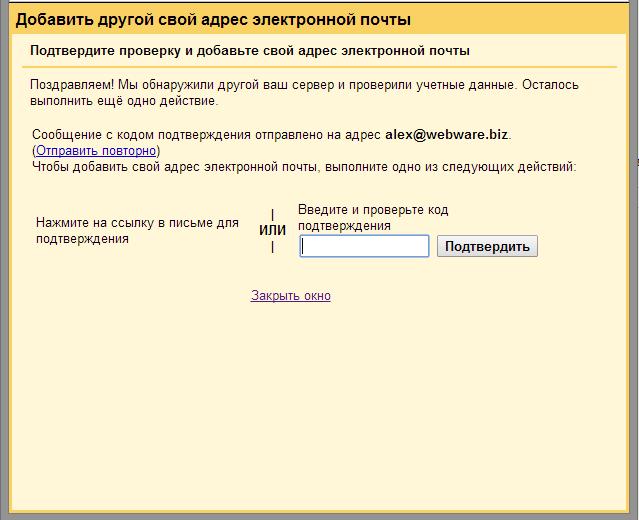
А вот как изменить аккаутнт Скайп:
Иногда юзеры затрудняются придумать логин для Скайпа. Основная сложность состоит в том, что он должен быть уникальным (не повторять другие, уже зарегистрированные никнеймы) и в то же время быть читабельным, легко запоминающимся, оригинальным, стильным, а в некоторых случаях и представительным. Приоритет этих критериев распределяется самим пользователем в зависимости от конкретных задач — деловая переписка, знакомства, общение с друзьями, бизнес и т.д.
Эта статья призвана помочь вам придумать логин, который бы полностью соответствовал требованиям Skype и выглядел красиво. Также в ней вы познакомитесь с конкретными примерами псевдонимов (их можно взять за основу и придумать свой вариант) и полезными советами по их составлению.
Ваш ник должен быть составлен из английских букв и цифр. Если вы затрудняетесь написать какое-то слово или свою фамилию латинскими литерами, воспользуйтесь онлайн-сервисом транслитерации. На нём нужно ввести слово на русском, и он сразу же выдаст такое же слово, но английскими буквами.
На нём нужно ввести слово на русском, и он сразу же выдаст такое же слово, но английскими буквами.
Если вы хотите использовать в псевдониме несколько слов, для большей читабельности их можно разделить символами:
Вот примеры: vasya.vasin, nata_ivanova, sid-exp.
Также в составных логинах можно разделять слова визуально посредством заглавных букв. Пример: VasilisaSuper, LenaBuety.
Если сервис мессенджера сообщит в ходе создания учётной записи о том, что придуманный вами логин использовать нельзя, то есть он занят (используется другим пользователем), не спешите снова придумывать «с нуля» другую комбинацию. Можно создать «вариацию» на основе имеющегося ника. Чтобы сделать его уникальным, прибавьте к нему какие-либо цифры (дату, год рождения и т.д.) или дополнительное слово. Вот так:
- Ivan — неуникальный ник;
- Ivan + 032578 = Ivan032578 — уникальный.
В мессенджере это два различных типа данных. Для имени и фамилии в профиле программы отводятся отдельные поля.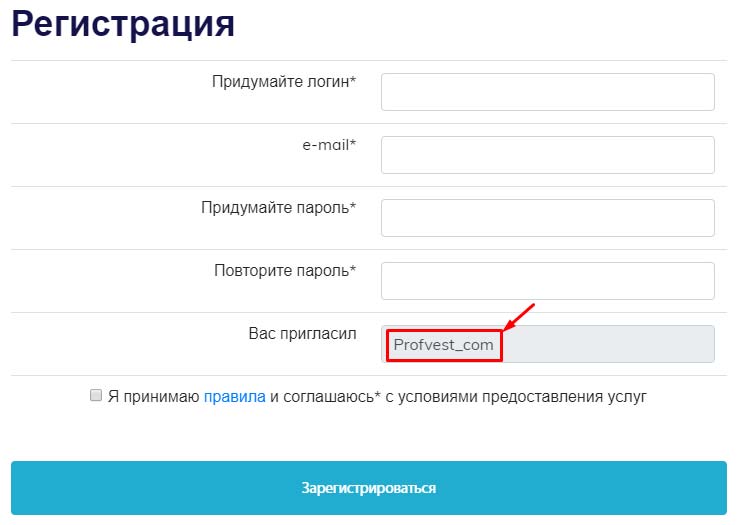 Они относятся к личным данным владельца учётной записи.
Они относятся к личным данным владельца учётной записи.
Тот, который лучше всего читается и запоминается. Причём не только вами, но и другими пользователями. Ведь вы будете указывать его в качестве контактных данных. К примеру, «Свяжемся в Скайпе! Мой логин — ….».
Возможные варианты (какой рекомендуется):
- Имя и фамилия + дата рождения или другие цифры, числа, имеющие для вас определённое значение.
- Знакомые имена: клички животных, персонажи из фильмов и книг.
- Название учреждения, компании, сайта (если аккаунт создаётся для работы онлайн, беседы с клиентами и т.д.)
Создайте учетную запись электронной почты сегодня на mail.com
- Быстрая и простая регистрация
- Более 100 доменных имен
- 65 ГБ бесплатного хранилища электронной почты
Ваш новый адрес электронной почты
Прежде чем создать адрес электронной почты на mail. com, обратите внимание на следующие моменты:
com, обратите внимание на следующие моменты:
Имя пользователя
Планируете ли вы использовать новый адрес электронной почты для личной или рабочей переписки? Обязательно зарегистрируйте имя пользователя, которое отражает это намерение. Ваш псевдоним может подойти для семьи или друзей, но ваше имя и фамилия или название вашей компании, вероятно, лучше, если вы настроите учетную запись электронной почты для профессиональных целей.
Доменное имя
Занимаетесь бизнесом? Вы можете выбрать консультант.com, инженер.com или одно из наших многочисленных профессиональных доменных имен. Какое у тебя хобби? Возможно, вам подойдет сайт artlover.com или bikerider.com. У mail.com более 100 доменов, и вы обязательно найдете тот, который вам подходит. Вместе ваше имя пользователя и домен электронной почты образуют уникальный идентификатор электронной почты, который выделяет вас из толпы.
Пароль
Помните, что длина пароля определяет его надежность, поэтому ваш пароль должен состоять не менее чем из восьми символов и содержать буквы верхнего и нижнего регистра, а также цифры и символы. Надежный пароль необходим для защиты важных данных в почтовом ящике, поэтому не выбирайте пароль, который легко угадать, например, ваше собственное имя или день рождения.
Надежный пароль необходим для защиты важных данных в почтовом ящике, поэтому не выбирайте пароль, который легко угадать, например, ваше собственное имя или день рождения.
Как создать учетную запись электронной почты
Создайте бесплатную учетную запись электронной почты на mail.com всего за семь простых шагов
- Нажмите кнопку «Бесплатная регистрация».
- Заполните все обязательные поля.
- Выберите и введите желаемый бесплатный адрес электронной почты из нашего широкого выбора из более чем 100 доменов.
- Введите безопасный пароль (длиной не менее восьми символов, включая прописные и строчные буквы, цифры и специальные символы).
- Введите номер мобильного телефона или адрес электронной почты для восстановления пароля.
- Следуйте инструкциям в окне проверки.
- Нажмите кнопку «Принять».
Вот и все – готово! Теперь, когда вы настроили адрес электронной почты, вы можете сразу начать использовать новую бесплатную учетную запись электронной почты на любом устройстве по вашему выбору.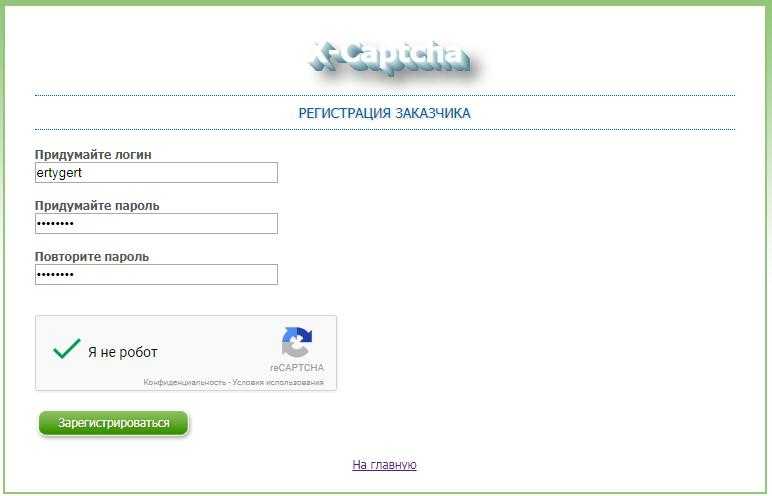
Больше, чем бесплатный адрес электронной почты!
Несмотря на то, что создание учетной записи электронной почты на mail.com не будет стоить вам ни копейки, мы не экономим на почтовых функциях. Мы рады предложить вам безопасную и надежную работу с электронной почтой с рядом отличных инструментов и функций — совершенно бесплатно.
После того, как вы создадите новую учетную запись электронной почты на mail.com, вот лишь некоторые из функций, которые вам понравятся:
Псевдонимы адресов
Зачем выбирать только один адрес, когда у вас может быть 10 псевдонимов?
Мобильные приложения
Получите доступ к своей учетной записи электронной почты в любом месте и в любое время с помощью наших мобильных приложений
Высокий уровень безопасности
Включая 2FA и передовую защиту от вирусов и спама
Хранилище электронной почты
65 ГБ бесплатного хранилища электронной почты (около 500 000 электронных писем)
Часто задаваемые вопросы: Создание учетных записей электронной почты
Сколько адресов электронной почты я могу создать?
С mail. com вы можете иметь до 10 адресов электронной почты в одном аккаунте. Это позволяет вам иметь отдельные адреса электронной почты для разных типов корреспонденции.
com вы можете иметь до 10 адресов электронной почты в одном аккаунте. Это позволяет вам иметь отдельные адреса электронной почты для разных типов корреспонденции.
Как вы знаете, вы регистрируете новый адрес электронной почты при настройке учетной записи электронной почты. Но вы также можете создать до девяти дополнительных адресов электронной почты, связанных с вашей учетной записью mail.com, называемых «адресами-псевдонимами». Просто войдите в свою учетную запись и перейдите в «Настройки электронной почты» > «Псевдонимы», где вы можете зарегистрировать любую доступную комбинацию имени и имени домена. Письма, отправленные на ваши псевдонимы, будут автоматически поступать в папку «Входящие» вашей учетной записи, и вы можете установить любой из них в качестве адреса отправителя.
Что делает mail.com с предоставленной мной контактной информацией?
Когда вы создаете бесплатную учетную запись электронной почты, мы просим вас указать контактный номер мобильного телефона или адрес электронной почты. Это для нашего процесса восстановления пароля: если вы забудете свой пароль, мы можем отправить вам защищенное текстовое сообщение или электронное письмо, чтобы сбросить его. Личные данные, которые вы предоставляете в процессе регистрации электронной почты , остаются конфиденциальными – mail.com не будет передавать их кому-либо еще. Мы не занимаемся продажей персональных данных.
Это для нашего процесса восстановления пароля: если вы забудете свой пароль, мы можем отправить вам защищенное текстовое сообщение или электронное письмо, чтобы сбросить его. Личные данные, которые вы предоставляете в процессе регистрации электронной почты , остаются конфиденциальными – mail.com не будет передавать их кому-либо еще. Мы не занимаемся продажей персональных данных.
Есть ли мобильное приложение mail.com, которое я могу использовать с моей новой учетной записью?
Да, есть! mail.com предлагает бесплатные приложения для устройств iOS и Android. Просто загрузите правильное приложение для своего устройства и приступайте к работе. Оба приложения mail.com интуитивно понятны и просты в использовании. После того, как вы загрузите приложение, оно проведет вас через процесс настройки и мгновенно подключит вас к вашей учетной записи mail.com.
Так чего же вы ждете? Создайте учетную запись электронной почты сегодня. Это бесплатно!
Бесплатная регистрация
Как создать учетную запись электронной почты и настроить почтовый клиент
Электронная почта
01 ноября 2022 г.
Набилла Р.
11 минут Прочитано
Электронная почта стала неотъемлемой частью онлайн-коммуникаций и маркетинга. Следовательно, неудивительно, что электронный маркетинг также стал одной из самых эффективных стратегий увеличения продаж для вашего бизнеса.
Многие компании до сих пор используют электронную почту для связи со своими партнерами и потенциальными клиентами, поэтому наличие личного адреса электронной почты может быть очень полезным.
Профессиональный адрес электронной почты относится к учетной записи деловой почты с названием вашей компании, например, [email protected] вместо [email protected] . Другими словами, он вызывает доверие с первого взгляда у вашей целевой аудитории и рекламирует ваш бренд.
В этом руководстве вы найдете инструкции о том, как создать электронное письмо и как настроить почтовые клиенты для эффективного управления электронной почтой, что позволит создать успешную маркетинговую кампанию по электронной почте.
Загрузить контрольный список запуска веб-сайта
Мы покажем вам полезные советы о том, как создать адрес электронной почты, который будет продвигать ваш бизнес и вызывать доверие.
1. Зарегистрируйте доменное имя
Первым шагом при создании профессионального почтового адреса является выбор и регистрация доменного имени. Ваше зарегистрированное доменное имя будет отображаться после символа «@» в адресе электронной почты — например, [email protected] .
Средство проверки доменов Hostinger поможет вам найти уникальные домены для вашего веб-сайта и бизнеса. Мы также предоставляем регистрацию доменов, начиная с $0,99/год или вы можете получить бесплатный домен в комплекте с нашими тарифными планами хостинга!
Проверка доменного имени
Мгновенная проверка доступности доменного имени.
Введите желаемое доменное имя и нажмите кнопку Поиск . Система представит список доступных доменов на выбор. Если вам не нравится ни один из вариантов, проявите творческий подход с помощью генератора доменных имен.
Если вам не нравится ни один из вариантов, проявите творческий подход с помощью генератора доменных имен.
Выберите нужный домен и нажмите Добавить в корзину . Вы попадете на страницу регистрации. В дополнение к покупке домена вы также можете приобрести план веб-хостинга, начиная всего с 1,99 долл. США в месяц .
Plan Features
Websites
Email Accounts
Bandwidth
Free SSL
Free Domain
Allocated Resources
Single
$1.99/mo
100 GB
Premium
$2.49/mo
Unlimited
Безлимитный
Бизнес
3,99 $/мес
Безлимитный
Безлимитный
Если вам нужно только новое доменное имя, просто нажмите Оформить заказ кнопку и перейти к оплате. После завершения процесса оплаты вы будете перенаправлены в панель управления Hostinger. Оттуда нажмите Настройка .
На следующем экране будет представлено несколько форм для заполнения.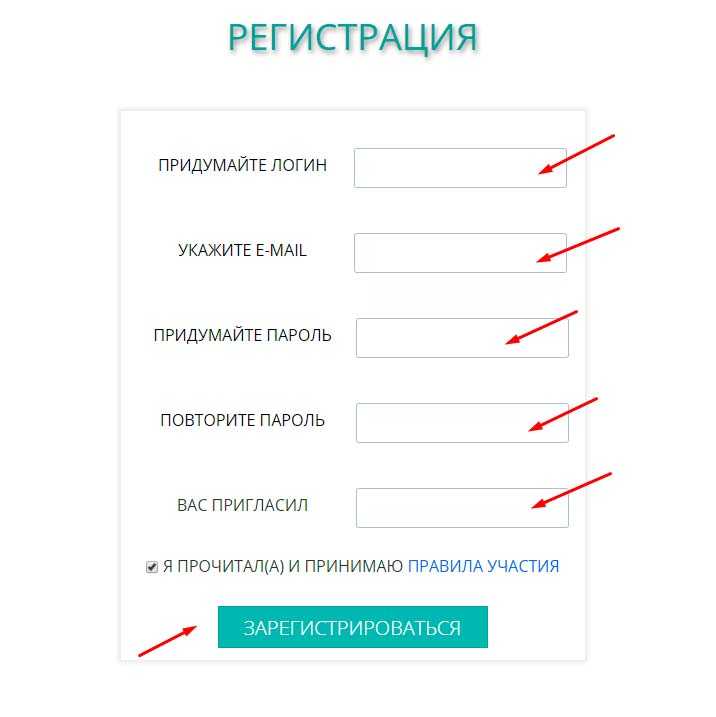 Этот шаг важен, так как ваша информация будет храниться в базе данных WHOIS и будет найдена с помощью инструмента поиска WHOIS.
Этот шаг важен, так как ваша информация будет храниться в базе данных WHOIS и будет найдена с помощью инструмента поиска WHOIS.
После заполнения контактных данных проверьте свой зарегистрированный пользовательский адрес электронной почты, чтобы подтвердить свое доменное имя. Не забудьте подтвердить свой домен в течение 15 дней, так как задержка приведет к временной приостановке.
Если вы купили доменное имя у регистратора доменов, все, что вам нужно сделать, это добавить его в свою учетную запись хостинга и указать DNS на наши серверы. В качестве альтернативы также можно перенести доменное имя на Hostinger.
2. Выберите хостинг-провайдера электронной почты
Теперь, когда доменное имя готово, выберите хост электронной почты — хостинговую компанию, которая управляет и предоставляет серверы электронной почты для пользователей. Хостинг-провайдеры электронной почты хранят, отправляют и получают электронные письма на своих серверах для своих пользователей.
Hostinger предлагает услуги хостинга электронной почты домена, начиная с 0,99 долларов США в месяц . Благодаря этим службам пользователи получают выделенные ресурсы для создания и управления профессиональными учетными записями электронной почты.
Благодаря этим службам пользователи получают выделенные ресурсы для создания и управления профессиональными учетными записями электронной почты.
Доступны два плана хостинга:
- Деловая электронная почта – 0,99 долл. США в месяц . Решение для отправки электронной почты, оснащенное такими инструментами, как напоминания и совместная работа, для достижения целей электронного маркетинга. Этот план включает 10 ГБ хранилища электронной почты, 50 псевдонимов электронной почты, антивирусные проверки, поддержку нескольких устройств и расширенное программное обеспечение для защиты от спама.
- Корпоративная электронная почта – 2,49 доллара США в месяц. Более продвинутое решение для крупных компаний, позволяющее создавать профессиональные бренды и развивать электронный маркетинг. Этот план хостинга имеет все функции плана корпоративной электронной почты, а также 30 ГБ хранилища электронной почты, 50 псевдонимов электронной почты и неограниченные фильтры электронной почты.

Обе службы хостинга также предлагают функцию импорта в один клик для простого переноса вашей старой учетной записи хостинга электронной почты на Hostinger.
Кроме того, Hostinger также предлагает специальный план для пользователей, которые хотят создать корпоративную электронную почту Google, например адрес Gmail, с помощью Google Workspace.
Многие компании используют план Google Workspace, чтобы упростить совместную работу со своими командами. Служба электронной почты Google Workspace от Hostinger стоит 6,00 долларов в месяц .
Он поставляется с 30 ГБ хранилища электронной почты, 30 псевдонимами электронной почты и неограниченным количеством почтовых фильтров. План также обеспечивает расширенную защиту от фишинга и вредоносного ПО для обеспечения безопасности ваших учетных записей электронной почты.
С другой стороны, если вам нужен почтовый хостинг только в маркетинговых целях, мы рекомендуем наши План корпоративной электронной почты . Однако не беспокойтесь, если вы также планируете разместить сайт, поскольку наши планы веб-хостинга включают адреса электронной почты на основе домена.
Однако не беспокойтесь, если вы также планируете разместить сайт, поскольку наши планы веб-хостинга включают адреса электронной почты на основе домена.
3. Настройка служб электронной почты
В зависимости от выбранного поставщика услуг электронной почты шаги по его настройке и созданию электронного письма могут немного отличаться. В следующих разделах мы объясним, как начать работу с вашим тарифным планом электронной почты.
Электронная почта Hostinger
Все наши планы веб-хостинга по умолчанию включают учетные записи электронной почты Hostinger. Вам нужно только убедиться, что ваш домен указан правильно. Как только вы позаботитесь об этом, создайте бесплатную учетную запись электронной почты и используйте различные другие сопутствующие услуги на панели управления hPanel.
Чтобы создать и добавить новый адрес электронной почты, перейдите на страницу Электронная почта -> Учетные записи электронной почты . Оттуда нажмите Добавить новую учетную запись электронной почты .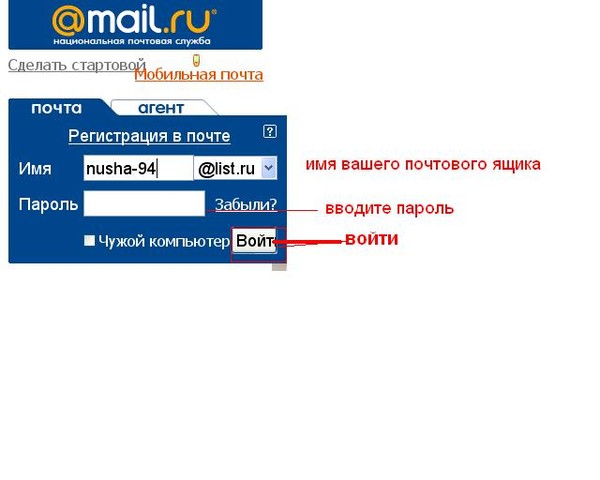
Введите имя пользователя и надежный пароль и нажмите кнопку Создать . После создания нового пользовательского адреса электронной почты он должен появиться в разделе «Управление учетными записями электронной почты» .
Повторите те же действия, чтобы добавить еще один служебный адрес электронной почты.
Решения электронной почты премиум-класса
Помимо электронной почты Hostinger, мы предлагаем три различных решения электронной почты для бизнеса. Если вы не планируете размещать сайт, эти инструменты — идеальный выбор — они представляют собой функциональные службы электронной почты для бизнеса даже без учетной записи веб-хостинга.
Службы корпоративной и корпоративной электронной почты
Как только вы приобретете этот план, вы найдете мастер настройки на панели управления hPanel.
На следующем экране вам потребуется ввести имя домена и изменить настройки DNS. Если ваш домен указан на Hostinger, все будет сделано автоматически. После завершения настроек вы будете перенаправлены на страницу управления.
После завершения настроек вы будете перенаправлены на страницу управления.
Там вы сможете создать рабочую электронную почту и получить доступ к своей веб-почте.
Google Workspace
Если вы приобрели тарифный план Google Workspace, мастер настройки появится в вашей панели управления хостингом.
Если ваш домен уже привязан к Hostinger, все необходимые записи MX будут добавлены автоматически. В противном случае вам нужно будет настроить записи Google MX вручную.
После настройки вашего заказа нажмите Управление , чтобы создать учетную запись Google Workspace. Укажите свое имя пользователя и пароль и войдите в свою административную область Google Workspace.
Нажмите выделенную кнопку на снимке экрана выше и введите данные своей учетной записи, чтобы настроить Google Workspace.
После завершения процесса появится всплывающее окно для подтверждения вашего домена в Google. Нажмите на нее, чтобы увидеть код подтверждения.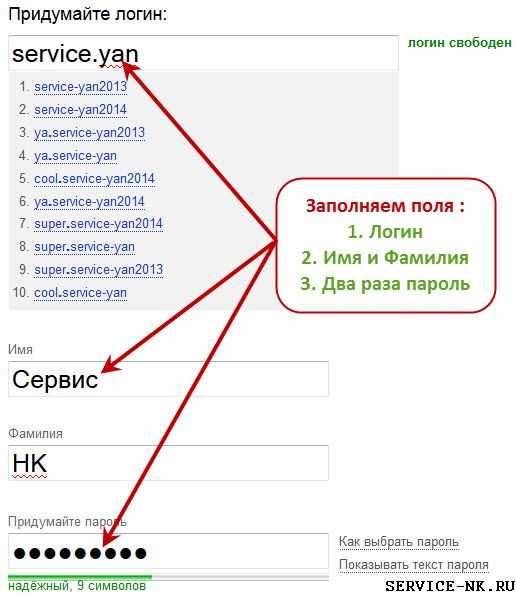 Затем включите код с TXT-записью в настройки DNS.
Затем включите код с TXT-записью в настройки DNS.
Для этого откройте панель управления и перейдите в раздел Дополнительно -> Редактор зон DNS.
Выберите TXT в качестве записи DNS. Затем введите код подтверждения на Значение TXT и нажмите Добавить запись . Если у вас возникли проблемы с записями TXT , этот метод также работает с записями CNAME.
Другие способы подтверждения вашего домена включают:
Добавить метатег
Имейте в виду, что этот альтернативный метод работает, только если у вас уже есть сайт. Сначала войдите в консоль администратора Google.
В консоли администратора нажмите Домены -> Управление доменами . Оттуда выберите Добавьте вариант домена . Затем введите имя своего домена и нажмите Продолжить и подтвердить право собственности на домен .
На следующей странице вам будут предложены два варианта подтверждения вашего домена. Выберите Альтернативные методы и скопируйте предоставленный метатег.
Выберите Альтернативные методы и скопируйте предоставленный метатег.
Следующим шагом будет вставка вашего метатега в файл index.html вашего сайта. Не забудьте вставить код после раздела и перед первым тегом .
Код должен выглядеть примерно так:
<голова>
Название вашей страницы
Загрузить HTML-файл
Для пользователей, у которых уже есть веб-сайты, есть еще один метод, аналогичный предыдущему. Вместо выбора альтернативного метода щелкните параметр Рекомендуемый метод .
Нажмите на ссылку, чтобы начать загрузку HTML-файла на свой компьютер. После завершения загрузки вы можете загрузить файл на свой веб-сайт через FTP-клиент или панель администратора хостинга.
После завершения загрузки вы можете загрузить файл на свой веб-сайт через FTP-клиент или панель администратора хостинга.
Затем перейдите к доступу к файлу, введя путь к его каталогу в веб-браузере, например, your-site-domain.com/thefilename.html . Если вы видите на экране текст google-site-verification , все, что вам нужно сделать, это вернуться в консоль администратора Google и нажать кнопку 9.0098 Кнопка подтверждения .
Как только вы выполните все инструкции, вы получите доступ к созданию учетной записи электронной почты для бизнеса, добавлению новых пользователей и выполнению различных задач управления.
4. Настройка адресов электронной почты
После того, как вы настроили корпоративную электронную почту и добавили новых пользователей, настройте каждый адрес электронной почты, чтобы он выглядел более профессионально. Поскольку персонализация является частью успешных кампаний, вам понадобится персонализированная учетная запись электронной почты для бизнеса. Сделайте это, включив полное имя, за которым следует название вашего бизнеса или компании.
Сделайте это, включив полное имя, за которым следует название вашего бизнеса или компании.
Также важно создать несколько почтовых ящиков общего назначения, например [email protected] или [email protected] . Эти почтовые ящики получают и отслеживают запросы от клиентов.
Следующим шагом является создание подписи деловой электронной почты — автоматического блока текста, который появляется в конце сообщения электронной почты. Такие подписи электронной почты добавляют информацию о вашей компании или бизнесе и повышают узнаваемость вашего бренда.
Пользователи Hostinger могут получить доступ к веб-почте для создания подписи корпоративной электронной почты — просто войдите в систему, используя свое имя пользователя и пароль электронной почты. Затем следующий шаг — щелкнуть экран панели инструментов и перейти к пункту 9.0098 Настройки -> Личности .
Нажав на нее, вы увидите список активных учетных записей электронной почты.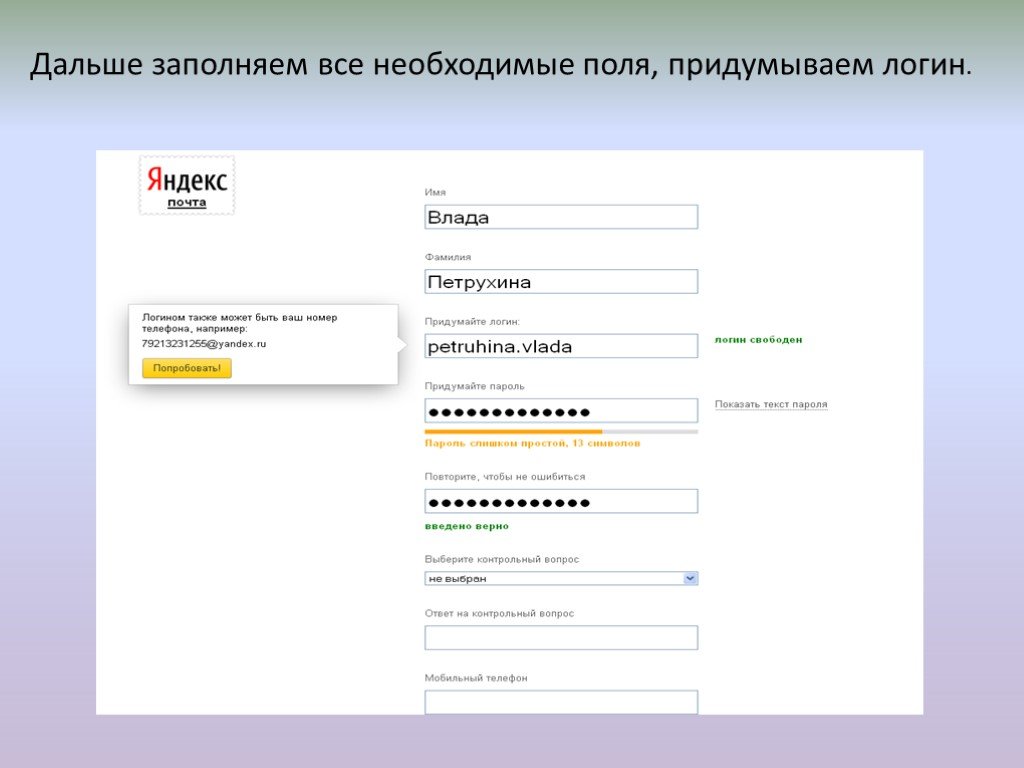 Продолжите, нажав на учетную запись рабочей электронной почты, которую вы хотите настроить.
Продолжите, нажав на учетную запись рабочей электронной почты, которую вы хотите настроить.
Начните составлять свою электронную подпись в поле Подпись , как в текстовом редакторе. Если вы довольны результатом, нажмите Сохранить . Теперь ваша подпись должна отображаться внизу каждого отправляемого вами электронного письма.
Вы можете использовать несколько бесплатных инструментов для простого создания профессиональных подписей электронной почты для бизнеса, таких как Designhill Email Signature Generator, MySignature, Mail-Signatures и HubSpot.
Некоторые инструменты предоставляют готовые шаблоны, в то время как другие имеют функцию перетаскивания для настройки дизайна.
5. Настройка почтового клиента
Почтовый клиент — это программа или приложение, которое отправляет и получает электронную почту напрямую с разных устройств, включая настольный компьютер и мобильный телефон. Он работает рука об руку с почтовым сервером. По этой причине определения двух компонентов часто пересекаются.
По этой причине определения двух компонентов часто пересекаются.
Серверы электронной почты — это программное обеспечение, работающее на серверах, на которых хранятся все электронные письма из Интернета. Они могут принадлежать хостинговой компании, интернет-провайдеру или поставщику веб-почты. Между тем, его функция заключается в подключении пользователей к почтовым серверам.
Основной причиной использования почтового клиента является повышение эффективности вашей работы за счет управления несколькими электронными письмами в одном месте. Почтовые клиенты также обычно обеспечивают интеграцию с различными приложениями, такими как Google Calendar и Dropbox , чтобы повысить вашу производительность.
Чтобы настроить почтовый клиент, пользователи могут загрузить бесплатное почтовое приложение, например Mozilla Thunderbird и Mac Mail . Ниже мы дадим вам пошаговые инструкции по настройке каждого программного обеспечения в качестве почтового клиента.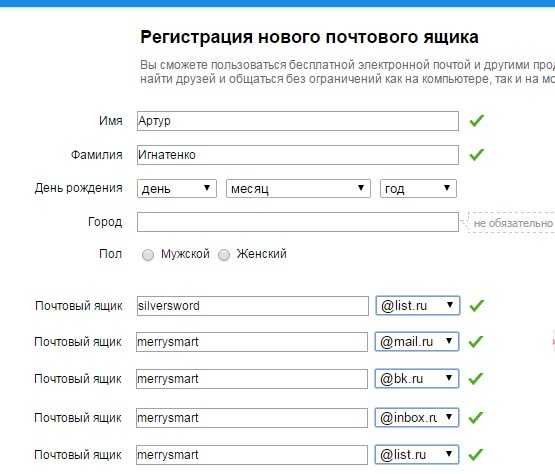
Поиск настроек IMAP/POP3 и SMTP-сервера
Перед настройкой почтового клиента нам необходимо найти настройки IMAP/POP3 и SMTP-сервера. Это протоколы электронной почты, которые почтовые клиенты используют для получения сообщений с почтовых серверов.
Для этого войдите в панель управления хостингом. Однако помните, что в зависимости от поставщика услуг электронной почты конфигурация будет отличаться. Вот краткое изложение того, где найти нужные вам настройки.
Электронная почта Hostinger Business and Enterprise
Перейдите к электронной почте -> Учетные записи электронной почты и щелкните имя своего домена. На следующем экране выберите параметр Настройка устройств .
В разделе Параметры конфигурации щелкните Настройка вручную . Там вы найдете таблицу со всеми настройками почтового сервера.
Google Workspace
Войдите в свою учетную запись Gmail и щелкните значок шестеренки в правом верхнем углу экрана.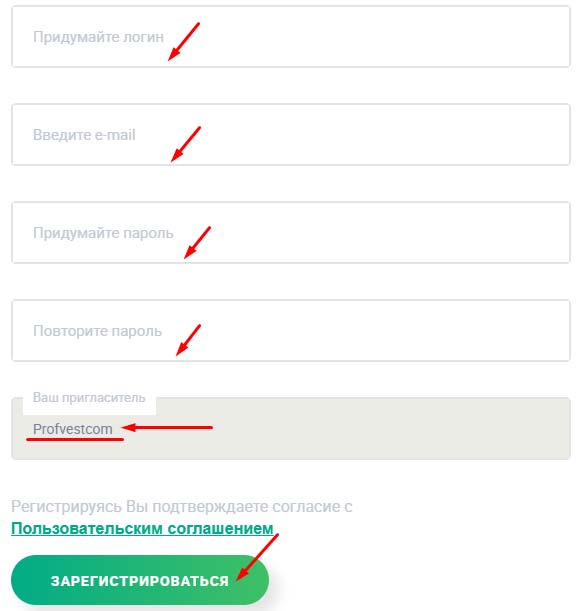 Нажмите Настройки и найдите вкладку Пересылка и POP/IMAP . Обязательно включите доступ по IMAP, нажав на маркер, и сохраните изменения.
Нажмите Настройки и найдите вкладку Пересылка и POP/IMAP . Обязательно включите доступ по IMAP, нажав на маркер, и сохраните изменения.
Для получения более подробной информации обратитесь к официальному руководству по настройке Google IMAP.
Добавление почтового ящика в клиент электронной почты
Получив все сведения о сервере входящей и исходящей почты, добавьте их в клиент электронной почты. Вот как этот процесс будет выглядеть в Thunderbird и Mac Mail .
Thunderbird
Откройте клиент Mozilla Thunderbird или загрузите программу, если вы еще этого не сделали. Начните с нажатия кнопки Электронная почта .
Введите свое полное имя, текущий адрес электронной почты, пароль и нажмите Продолжить .
Thunderbird определит настройки вашей учетной записи на основе вашего доменного имени.
Если система не может найти настройки вашей учетной записи, нажмите Ручная настройка , чтобы отредактировать имена ваших серверов и ввести порты IMAP/POP3, которые были расположены ранее. Затем нажмите кнопку Готово .
Затем нажмите кнопку Готово .
Вот и все — теперь вы можете отправлять электронные письма и управлять всем прямо из своего клиента Mozilla Thunderbird.
Mac Mail
Обратите внимание, что Mac Mail или Apple Mail доступны только на Mac OS 10.0 или более поздней версии. Имея это в виду, войдите в свой почтовый клиент Mac и перейдите к Mail -> Add Account . Затем нажмите на Другой почтовый аккаунт .
Появится всплывающее окно, выберите поставщика своей учетной записи электронной почты и нажмите Продолжить .
Введите необходимые данные, такие как ваше имя, адрес электронной почты и пароль. После этого нажмите Войти .
Mac Mail автоматически попытается подключиться к вашему почтовому серверу. Если система не сможет этого сделать, появится сообщение об ошибке «Невозможно проверить имя учетной записи или пароль» .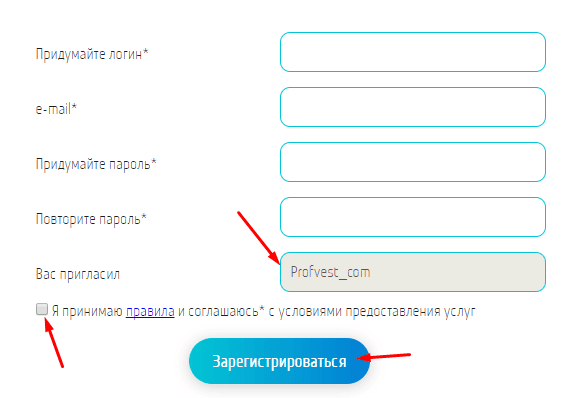
Однако не волнуйтесь — вы можете вручную ввести сервер входящей/исходящей почты значения и порты . После завершения нажмите синюю кнопку Sign In , чтобы завершить настройку.
Теперь вы можете эффективно управлять всеми своими почтовыми ящиками в одном месте. С Mac Mail вы также можете включить несколько вспомогательных приложений со своего мобильного телефона, таких как контакты, заметки и календари.
Основная причина, по которой многие компании занимаются маркетингом по электронной почте, заключается в том, что кампании по электронной почте могут обеспечить привлекательный возврат инвестиций (ROI) для своего бизнеса. Например, 18% компаний достигают рентабельности инвестиций более 90 098 70 90 100 долларов США на 90 098 1 90 100 долларов США, вложенных в них.
При правильном использовании электронный маркетинг может повысить узнаваемость бренда и увеличить продажи. Один из способов указать на успешную кампанию — изучить показатели открытия и кликабельности (CTR).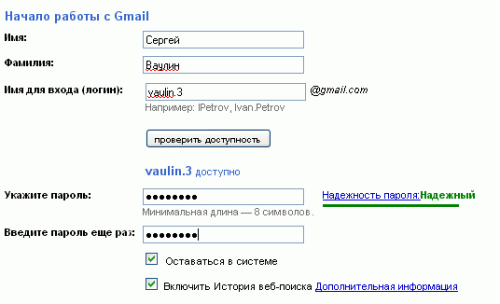 Эти переменные определяют, как ваши клиенты или пользователи взаимодействуют с вашими электронными письмами.
Эти переменные определяют, как ваши клиенты или пользователи взаимодействуют с вашими электронными письмами.
Однако подготовить качественные кампании, которые привлекают и продают, непросто. Вот пять полезных советов по повышению эффективности вашей электронной почты:
- Работа по теме . Около 70% людей считают электронное письмо спамом, просто просматривая тему. Таким образом, очень важно создать привлекательную тему для каждой рассылки по электронной почте, которую вы отправляете. Рассмотрите возможность использования вопросов или команд в строке темы, чтобы привлечь внимание аудитории.
- Персонализируйте свою электронную почту . Добавление имен получателей в тему или тело письма может увеличить открываемость до 20%. В дополнение к именам вы также можете включить интересы или местоположения в качестве токенов персонализации. Тем не менее, не забудьте сделать это тонким из соображений конфиденциальности.
- Создать призыв к действию .
 Персонализированная кнопка призыва к действию генерирует больший CTR, чем обычная ссылка. Следовательно, создание надежного CTA имеет решающее значение для успеха вашего электронного маркетинга. Некоторые из лучших практик — включить один CTA и использовать слова, ориентированные на действие.
Персонализированная кнопка призыва к действию генерирует больший CTR, чем обычная ссылка. Следовательно, создание надежного CTA имеет решающее значение для успеха вашего электронного маркетинга. Некоторые из лучших практик — включить один CTA и использовать слова, ориентированные на действие. - Мобильная версия . Пользователи мобильных телефонов конвертируют на 50% лучше, чем те, кто заходит через веб-браузеры. Таким образом, важно создать кампанию по электронной почте, которая подходит как для телефонов, так и для компьютеров. Для этого напишите краткую строку темы, краткую копию электронного письма и используйте макет с одной колонкой.
- Проверка перед отправкой . Поскольку есть много аспектов, которые вам нужно решить правильно, отправьте тестовое письмо самому себе перед запуском кампании. Обязательно проверьте, как он выглядит на разных устройствах, и исправьте все обнаруженные ошибки. Litmus, Mail Ninja и Inbox Analyzer — несколько полезных инструментов для предварительного просмотра электронной почты.

Профессиональная деловая электронная почта не требует веб-сайта — может быть достаточно домена. Просто купите имя у регистратора домена и зарегистрируйтесь в службе хостинга электронной почты. Затем вы можете добавлять новых пользователей в свой домен и управлять ими с помощью одной панели управления.
Однако создание веб-сайта принесет больше преимуществ для вашего бизнеса. Веб-сайт помогает вам установить онлайн-присутствие и авторитет. С веб-сайтом вы также можете использовать больше стратегий цифрового маркетинга и охватить более широкую аудиторию.
Если вы уже размещаете веб-сайт у хостинг-провайдера, такого как Hostinger, вы обычно получаете бесплатные учетные записи электронной почты. В этом случае вам не нужно будет пользоваться услугами хостинга. Вместо этого просто создайте бесплатную учетную запись электронной почты в панели администратора хостинга.
Заключение
Создание учетной записи электронной почты с использованием названия вашего бизнеса или компании помогает завоевать доверие. Он дает вам собственный адрес электронной почты вместо общего, такого как учетная запись Hotmail или Gmail. Таким образом, вы можете повысить узнаваемость бренда и создать профессиональное впечатление.
Он дает вам собственный адрес электронной почты вместо общего, такого как учетная запись Hotmail или Gmail. Таким образом, вы можете повысить узнаваемость бренда и создать профессиональное впечатление.
Теперь давайте кратко завершим урок:
- Зарегистрируйте доменное имя. Купите домен у регистратора или купите план хостинга, чтобы создавать бесплатные электронные письма на основе домена.
- Выберите хостинг-провайдера электронной почты. Получите специальные средства и безопасную среду для отправки, получения и хранения электронной почты.
- Настройка служб деловой электронной почты. Активируйте услугу хостинга и начните создавать корпоративные адреса электронной почты.
- Настройте новый адрес электронной почты. Персонализируйте свои электронные письма, чтобы они выглядели более профессионально, используя личное имя пользователя или имя вместе с названием компании. Также создайте общие почтовые ящики для приема запросов.

- Настройте почтовый клиент. Установите программное обеспечение клиента электронной почты для управления корпоративной электронной почтой с настольных компьютеров или мобильных устройств.
После того, как вы подготовите свои учетные записи электронной почты для бизнеса, не ждите, чтобы начать отправлять или пересылать электронные письма своей аудитории. Кроме того, вы можете настроить электронную почту на своем телефоне Android, чтобы легко управлять ею на ходу.
Изучив это руководство, вы узнали, как создать собственную учетную запись электронной почты с названием вашей компании. Мы надеемся, что оно было вам полезно.
Не стесняйтесь оставлять комментарии в разделе ниже, если у вас есть какие-либо вопросы об инструкциях или дополнительные предложения.
Как создать профессиональный адрес электронной почты?
Начните с выбора формата электронной почты – большинство профессиональных адресов электронной почты содержат полное имя человека и название компании (имя. фамилия@компания.com). Вы также должны получить домен, выбрать поставщика услуг электронной почты и настроить службы электронной почты в целом.
фамилия@компания.com). Вы также должны получить домен, выбрать поставщика услуг электронной почты и настроить службы электронной почты в целом.
Какая электронная почта лучше всего подходит для профессионального использования?
Некоторые из лучших провайдеров электронной почты для профессионального использования включают:
— Titan Mail
— Gmail
— Proton Mail
— Bluehost
Что такое профессиональный адрес электронной почты?
Профессиональные адреса электронной почты — это адреса электронной почты, используемые в основном для делового общения. Чаще всего они основаны на собственном доменном имени компании и включают имя и фамилию человека (имя.фамилия@вашдомен.com).
Набилла — писатель цифрового контента в Hostinger. У нее есть страсть к хостингу и разработке веб-сайтов, и она стремится поделиться своими знаниями, чтобы помочь людям продолжить свое онлайн-путешествие. Когда она не занята писательством, ей нравится исследовать природу и отправляться в приключения.

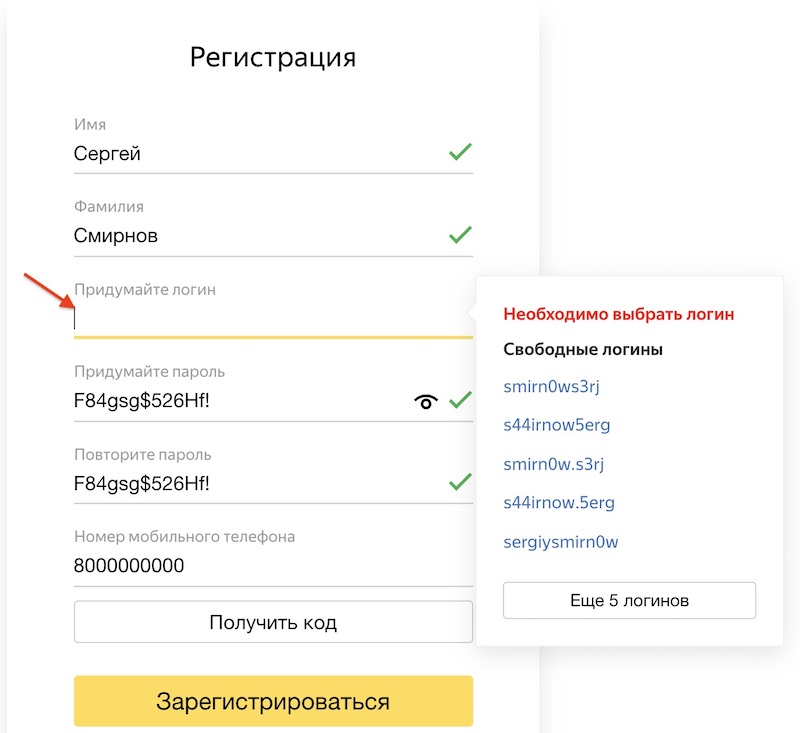 Пример плохого ника для интернет-заработка – Терминатор2020, Красотка_89.
Пример плохого ника для интернет-заработка – Терминатор2020, Красотка_89.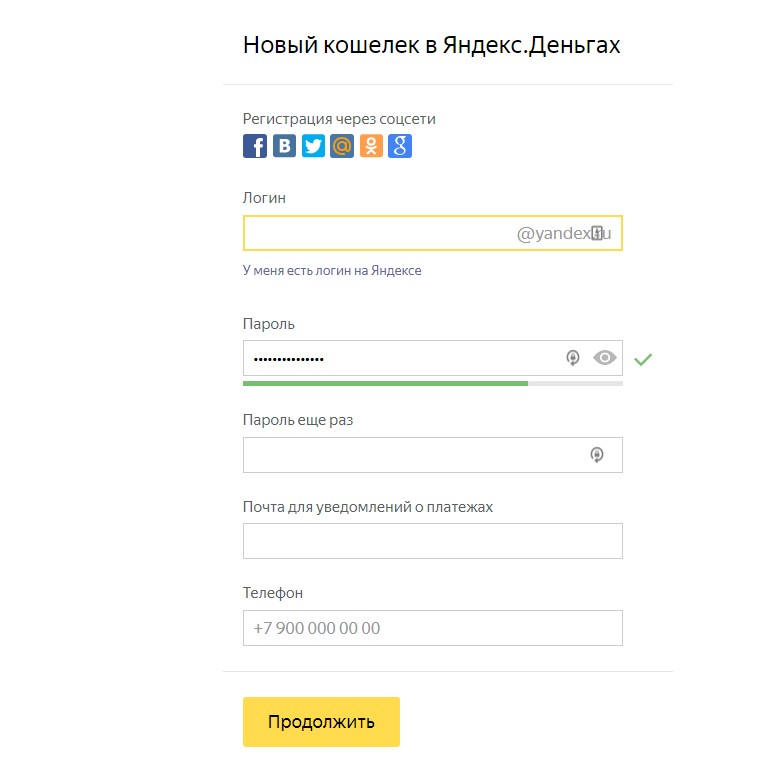
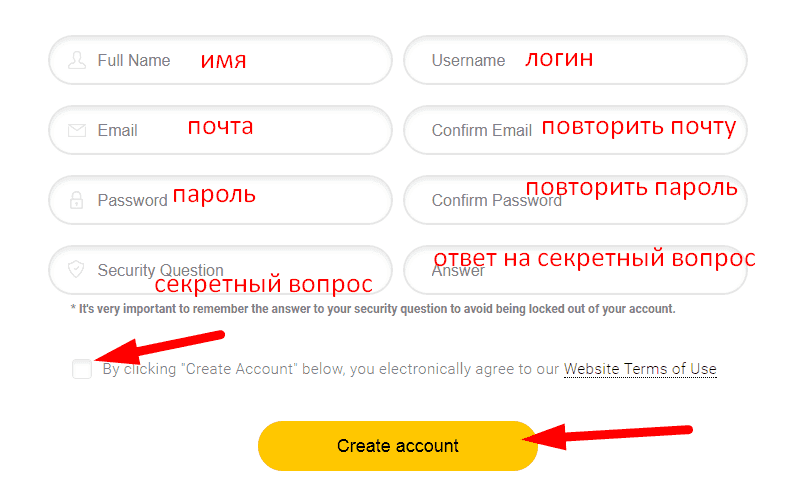 andreev, smumriK…
andreev, smumriK…


 Персонализированная кнопка призыва к действию генерирует больший CTR, чем обычная ссылка. Следовательно, создание надежного CTA имеет решающее значение для успеха вашего электронного маркетинга. Некоторые из лучших практик — включить один CTA и использовать слова, ориентированные на действие.
Персонализированная кнопка призыва к действию генерирует больший CTR, чем обычная ссылка. Следовательно, создание надежного CTA имеет решающее значение для успеха вашего электронного маркетинга. Некоторые из лучших практик — включить один CTA и использовать слова, ориентированные на действие.